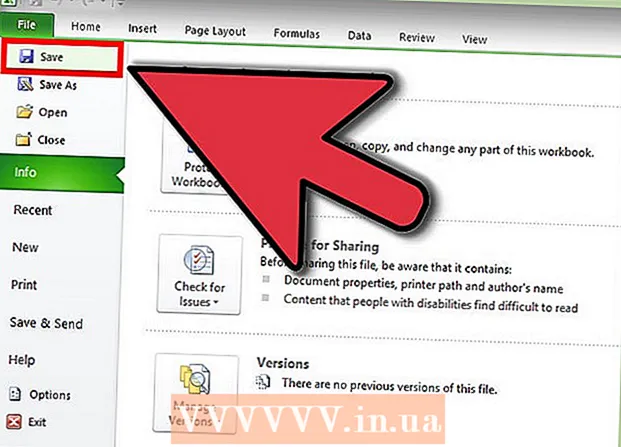రచయిత:
Morris Wright
సృష్టి తేదీ:
23 ఏప్రిల్ 2021
నవీకరణ తేదీ:
26 జూన్ 2024

విషయము
- అడుగు పెట్టడానికి
- 3 యొక్క 1 వ భాగం: మీ BIOS ని ఉపయోగించడం
- 3 యొక్క 2 వ భాగం: ఒక ప్రోగ్రామ్ను ఉపయోగించండి
- 3 యొక్క 3 వ భాగం: మీ CPU యొక్క ఉష్ణోగ్రతను తగ్గించడం
కంప్యూటర్ యొక్క చెత్త శత్రువులలో ఎక్కువ వేడి ఒకటి. మీ కంప్యూటర్ను ఆరోగ్యంగా ఉంచడానికి వేడి నిర్వహణ అవసరం. మీ కంప్యూటర్ చాలా వేడిగా ఉంటే, లోపాలు సంభవించవచ్చు, యంత్రం నెమ్మదిస్తుంది మరియు కంప్యూటర్ అకస్మాత్తుగా మూసివేయబడుతుంది. మీ PC యొక్క అత్యంత ముఖ్యమైన భాగాలలో ఒకటి ప్రాసెసర్ (CPU), కాబట్టి ఇది తగినంత చల్లగా ఉందని మీరు నిర్ధారించుకోవాలి. మీ CPU యొక్క ఉష్ణోగ్రతను పర్యవేక్షించడానికి క్రింది మార్గదర్శిని అనుసరించండి.
అడుగు పెట్టడానికి
3 యొక్క 1 వ భాగం: మీ BIOS ని ఉపయోగించడం
 మీ కంప్యూటర్ను పున art ప్రారంభించండి. BIOS అనేది మీ కంప్యూటర్ యొక్క డిఫాల్ట్ సెట్టింగులను మార్చడానికి మిమ్మల్ని అనుమతించే మెను. చాలా BIOS ఇంటర్ఫేస్లు అంతర్నిర్మిత హార్డ్వేర్ మానిటర్ను కలిగి ఉంటాయి, వీటిని మీరు ఉష్ణోగ్రతను పర్యవేక్షించడానికి ఉపయోగించవచ్చు. మీరు మీ కంప్యూటర్ ప్రారంభంలో BIOS ను పొందవచ్చు.
మీ కంప్యూటర్ను పున art ప్రారంభించండి. BIOS అనేది మీ కంప్యూటర్ యొక్క డిఫాల్ట్ సెట్టింగులను మార్చడానికి మిమ్మల్ని అనుమతించే మెను. చాలా BIOS ఇంటర్ఫేస్లు అంతర్నిర్మిత హార్డ్వేర్ మానిటర్ను కలిగి ఉంటాయి, వీటిని మీరు ఉష్ణోగ్రతను పర్యవేక్షించడానికి ఉపయోగించవచ్చు. మీరు మీ కంప్యూటర్ ప్రారంభంలో BIOS ను పొందవచ్చు. - మీరు విండోస్ 8 ను రన్ చేస్తుంటే, పవర్ మెనూని తెరిచి, పున art ప్రారంభించు క్లిక్ చేసేటప్పుడు షిఫ్ట్ ని నొక్కి ఉంచండి. ఇది మిమ్మల్ని ట్రబుల్షూటింగ్ మెనులో మదర్బోర్డ్ సెట్టింగులను (యుఇఎఫ్ఐ) యాక్సెస్ చేయగల అధునాతన ప్రారంభ మోడ్లోకి తీసుకెళుతుంది.
 BIOS కీని నొక్కండి. ఇది హార్డ్వేర్ తయారీదారునికి మారుతుంది. దీనికి సాధారణ కీలు F2, F10 మరియు డెల్. సరైన కీ తయారీదారు లోగో ఉన్న అదే తెరపై చూపబడుతుంది.
BIOS కీని నొక్కండి. ఇది హార్డ్వేర్ తయారీదారునికి మారుతుంది. దీనికి సాధారణ కీలు F2, F10 మరియు డెల్. సరైన కీ తయారీదారు లోగో ఉన్న అదే తెరపై చూపబడుతుంది. - మీరు ఈ కీని సమయానికి నొక్కకపోతే, మీ కంప్యూటర్ సాధారణమైనదిగా బూట్ అవుతుంది మరియు మీరు మళ్లీ ప్రయత్నించాలి.
 హార్డ్వేర్ మానిటర్ కోసం చూడండి. ప్రతి BIOS ప్రోగ్రామ్ వేర్వేరు పదాలను ఉపయోగిస్తుంది. H / W మానిటర్, స్టేటస్, పిసి హెల్త్ మొదలైనవి కొన్ని సాధారణ పదాలు.
హార్డ్వేర్ మానిటర్ కోసం చూడండి. ప్రతి BIOS ప్రోగ్రామ్ వేర్వేరు పదాలను ఉపయోగిస్తుంది. H / W మానిటర్, స్టేటస్, పిసి హెల్త్ మొదలైనవి కొన్ని సాధారణ పదాలు.  మీ CPU ఉష్ణోగ్రతను తనిఖీ చేయండి. CPU యొక్క ఉష్ణోగ్రత పరిమితి మోడల్పై ఆధారపడి ఉంటుంది, అయితే సాధారణంగా ఉష్ణోగ్రత 75 ° C (167 ° F) కంటే తక్కువగా ఉండాలి. ఖచ్చితమైన ఉష్ణోగ్రత పరిమితిని తెలుసుకోవడానికి మీ CPU తో వచ్చిన డాక్యుమెంటేషన్ను సంప్రదించండి.
మీ CPU ఉష్ణోగ్రతను తనిఖీ చేయండి. CPU యొక్క ఉష్ణోగ్రత పరిమితి మోడల్పై ఆధారపడి ఉంటుంది, అయితే సాధారణంగా ఉష్ణోగ్రత 75 ° C (167 ° F) కంటే తక్కువగా ఉండాలి. ఖచ్చితమైన ఉష్ణోగ్రత పరిమితిని తెలుసుకోవడానికి మీ CPU తో వచ్చిన డాక్యుమెంటేషన్ను సంప్రదించండి. - ఇతర ఉష్ణోగ్రతలను తనిఖీ చేయండి. CPU ఉష్ణోగ్రతను తనిఖీ చేస్తున్నప్పుడు, మిగిలిన సిస్టమ్ ఎలా నడుస్తుందో పరిశీలించండి. చాలా హార్డ్వేర్ మానిటర్లు మదర్బోర్డు, గ్రాఫిక్స్ కార్డ్ యొక్క ఉష్ణోగ్రత మరియు కేసులో పరిసర ఉష్ణోగ్రతని కూడా మీకు తెలియజేస్తాయి.
3 యొక్క 2 వ భాగం: ఒక ప్రోగ్రామ్ను ఉపయోగించండి
 హార్డ్వేర్ పర్యవేక్షణ ప్రోగ్రామ్ను ఇన్స్టాల్ చేయండి. చాలా మదర్బోర్డులు వారి స్వంత హార్డ్వేర్ పర్యవేక్షణ ప్రోగ్రామ్తో వస్తాయి లేదా వారి వెబ్సైట్లలో లభిస్తాయి. మీరు BIOS ఉష్ణోగ్రత డేటాను చదివి ప్రదర్శించే ఫ్రీవేర్ ప్రోగ్రామ్లను కూడా డౌన్లోడ్ చేసుకోవచ్చు. ప్రసిద్ధ కార్యక్రమాలు:
హార్డ్వేర్ పర్యవేక్షణ ప్రోగ్రామ్ను ఇన్స్టాల్ చేయండి. చాలా మదర్బోర్డులు వారి స్వంత హార్డ్వేర్ పర్యవేక్షణ ప్రోగ్రామ్తో వస్తాయి లేదా వారి వెబ్సైట్లలో లభిస్తాయి. మీరు BIOS ఉష్ణోగ్రత డేటాను చదివి ప్రదర్శించే ఫ్రీవేర్ ప్రోగ్రామ్లను కూడా డౌన్లోడ్ చేసుకోవచ్చు. ప్రసిద్ధ కార్యక్రమాలు: - హార్డ్వేర్ మానిటర్ తెరవండి
- స్పీడ్ఫాన్.
- కోర్ టెంప్
- HWMonitor
- రియల్ టెంప్
 ప్రోగ్రామ్ను అమలు చేయండి. మీకు నచ్చిన ప్రోగ్రామ్ను డౌన్లోడ్ / ఇన్స్టాల్ చేసిన తర్వాత, మీ కంప్యూటర్ యొక్క ఉష్ణోగ్రత యొక్క అవలోకనాన్ని పొందడానికి దాన్ని అమలు చేయండి. చాలా ప్రోగ్రామ్లు అభిమానుల వేగం మరియు వోల్టేజ్లతో పాటు అందుబాటులో ఉన్న అన్ని ఉష్ణోగ్రత డేటాను ప్రదర్శిస్తాయి. మీ సిస్టమ్ యొక్క డాక్యుమెంటేషన్లో సిఫారసు చేయబడిన దాని పక్కన ఈ సమాచారాన్ని ఉంచండి.
ప్రోగ్రామ్ను అమలు చేయండి. మీకు నచ్చిన ప్రోగ్రామ్ను డౌన్లోడ్ / ఇన్స్టాల్ చేసిన తర్వాత, మీ కంప్యూటర్ యొక్క ఉష్ణోగ్రత యొక్క అవలోకనాన్ని పొందడానికి దాన్ని అమలు చేయండి. చాలా ప్రోగ్రామ్లు అభిమానుల వేగం మరియు వోల్టేజ్లతో పాటు అందుబాటులో ఉన్న అన్ని ఉష్ణోగ్రత డేటాను ప్రదర్శిస్తాయి. మీ సిస్టమ్ యొక్క డాక్యుమెంటేషన్లో సిఫారసు చేయబడిన దాని పక్కన ఈ సమాచారాన్ని ఉంచండి. - కొన్ని ప్రోగ్రామ్లు పని చేయడానికి మీ కంప్యూటర్ సెట్టింగ్లకు ప్రత్యేక ప్రాప్యత అవసరం మరియు వారు తమ పనిని చేయడానికి ముందు కొనసాగడానికి అనుమతి కోరండి.
3 యొక్క 3 వ భాగం: మీ CPU యొక్క ఉష్ణోగ్రతను తగ్గించడం
 మీ CPU ని అండర్లాక్ చేయండి. మీ CPU నడుస్తున్న వేగం పరిమితం, తద్వారా ఉష్ణోగ్రత ఎక్కువగా పెరగదు. మీ PC ని అండర్క్లాక్ చేయడం మీ PC ని నెమ్మదిస్తుంది, కానీ మీ PC యొక్క జీవితాన్ని మెరుగుపరుస్తుంది, మీ కంప్యూటర్ను తక్కువ వేడిగా చేస్తుంది మరియు వినియోగాన్ని తగ్గిస్తుంది, స్థిరత్వాన్ని మెరుగుపరుస్తుంది మరియు యాంత్రిక భాగాల నుండి శబ్దాన్ని తగ్గిస్తుంది.
మీ CPU ని అండర్లాక్ చేయండి. మీ CPU నడుస్తున్న వేగం పరిమితం, తద్వారా ఉష్ణోగ్రత ఎక్కువగా పెరగదు. మీ PC ని అండర్క్లాక్ చేయడం మీ PC ని నెమ్మదిస్తుంది, కానీ మీ PC యొక్క జీవితాన్ని మెరుగుపరుస్తుంది, మీ కంప్యూటర్ను తక్కువ వేడిగా చేస్తుంది మరియు వినియోగాన్ని తగ్గిస్తుంది, స్థిరత్వాన్ని మెరుగుపరుస్తుంది మరియు యాంత్రిక భాగాల నుండి శబ్దాన్ని తగ్గిస్తుంది.